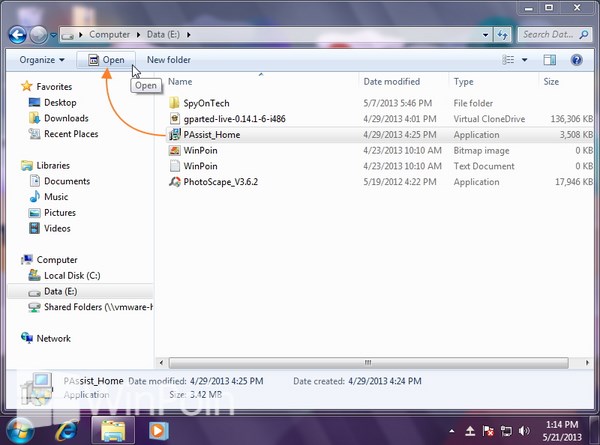Bad Sector adalah cluster data di hardisk yang tidak bisa dibaca atau diisi, dan sistem operasi tidak mampu untuk mengakses sector tersebut. Bahaya utama dari bad sector adalah memicu munculnya bad sector lain, sehingga semakin lama jumlah bad sector semakin banyak. Jika hal ini dibiarkan terus, maka bisa memicu kerusakan hardisk secara total.
Beberapa penyebab bad sector antara lain:
- Komputer tidak di shutdown dengan benar
- Komputer dimatikan paksa atau mati secara tiba-tiba
- Hardisk yang terlalu panas / overheat
- Hardisk sudah mulai aus
- Hardware lain yang sudah mulai “tua” dan mempengaruhi kinerja hardisk
- Listrik yang tidak stabil
- Ruangan yang berdebu
- Komputer terjangkit virus atau malware
Soft Bad Sector dan Hard Bad Sector
Tidak semua bad sector itu sama, setidaknya ada dua jenis bad sector yaitu soft bad sector dan hard bad sector
Soft bad sector adalah hasil dari tidak sinkronnya info tentang data yang ada di sector dengan sector aktual tempat data tersebut disimpan. Hal ini seringkali terjadi ketika proses format hardisk sudah mulai aus. Soft bad sector tidak disebabkan karena kerusakan atau penurunan kualitas hardisk secara fisik, dan berita baiknya adalah bad sector tipe ini mudah untuk diperbaiki.
Hard bad sector adalah hasil dari kerusakan plat hardisk secara fisik, yang biasanya terjadi karena crash dari head. Ketika komputer kamu sedang mengakses data dari hardisk, kemudian terganggu secara tiba-tiba (misal karena komputer mati mendadak), atau karena kesalahan mekanis (misalnya overheat), maka bisa menyebabkan hard bad sector. Hard bad sector tidak bisa diperbaiki! Hanya saja bad sector tipe ini bisa ditandai sehingga komputer tidak akan menulis dan membaca data di sector tersebut.
Bad sector bisa muncul seiring dengan penggunaan komputer, dan ini adalah wajar. Tetapi ada beberapa cara yang bisa kamu lakukan untuk mencegah, menandai, dan memperbaiki bad sector di hardisk.
Cara Memperbaiki Bad Sector
Windows sudah dilengkapi dengan tool hardisk yaitu Chkdsk. Tool ini memiliki kemampuan untuk melakukan surface scan dan error checking, mendeteksi dan menandai bad sector yang ditemukan di hardisk. Menjalankan tools ini secara berkala bisa membuat sistem kamu terhindar dari kerusakan akibat bad sector.
Proses ini bisa berlangsung cukup lama tergantung dari besarnya kapasitas hardisk, RAM, dan banyaknya file dan folder yang tersimpan.
Untuk menjalankan Chkdsk, langsung saja ikuti panduan berikut ini:
1. Buka Windows Explorer, lalu arahkan di Computer (atau My Computer)

2. Klik kanan drive yang ingin kamu scan lalu pilih properties

3. Pada tab Tool, klik Check pada area Error Checking
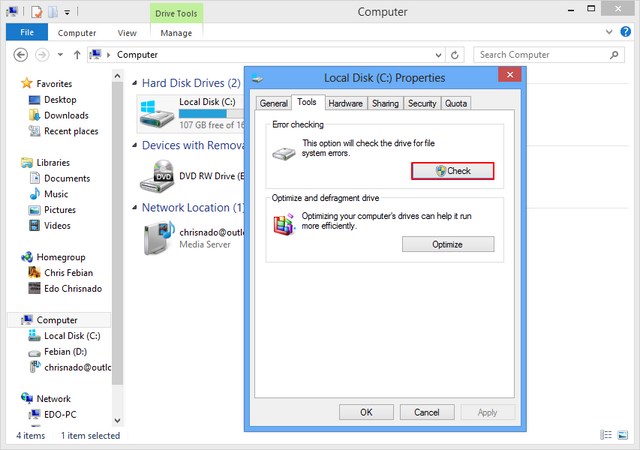
4. Jika ada opsi check disk, centang semuanya lalu klik Start.
Proses tersebut akan melakukan error checking dan surface scan, lalu memperbaiki soft bad sector dan menandai hard bad sector. Dengan melakukan ini, masalah bad sector di hardisk kamu akan terselesaikan.
Cara Mencegah Terjadinya Bad Sector
Seperti yang sudah WinPoin jelaskan sebelumnya, bad sector ada yang soft bad sector dan hard bad sector, sehingga cara mencegahnya pun akan WinPoin bagi menjadi 2.
Mencegah hard bad sector
- Pastikan ruangan tempat komputer kamu selalu bersih dan tidak berdebu
- Pastikan komputer memiliki sistem pendingin yang baik, fan bekerja dengan baik, dan ruangan tidak terlalu panas
- Jangan pernah memindahkan komputer ketika sedang menyala
- Pastikan semua kabel hardware tertata dengan rapi
- Gunakan UPS agar komputer tidak mati secara mendadak ketika lampu mati
Mencegah soft bad sector
- Pastikan komputer kamu terinstall antivirus yang selalu terupdate, dan scan virus secara berkala
- Lakukan defrag dengan defragmenter tool jika fragmentasi di hardisk sudah diatas 10%
Itulah pengertian, penyebab, jenis, cara memperbaiki, sekaligus cara mencegah bad sector.
Artikel ini sekaligus menjawab pertanyaan @IndraDPras kepada @WinPoin melalui Twitter
min @WinPoin ,apa sih bad sector itu? dan apa penyebabnya??
— Indra D. Prasetyadi (@IndraDP77) May 21, 2013
Semoga bermanfaat :D